Gerenciando documentos no Zoho CRM

Por padrão, usuários com perfil Administrador ou Padrão podem acessar esse recurso. O administrador precisa fornecer permissões de perfil para outros usuários.
A guia Documentos é como qualquer outra guia que tenha permissões de guia Visível em um perfil. Além disso, existem outras permissões específicas para os documentos e suas pastas.
- Para pasta de documentos - criar e excluir permissões
- Para documentos - permissões de exibição, criação, modificação e exclusão
Benefícios
Economize espaço de armazenamento
No Zoho CRM, para cada registro, você pode anexar documentos do Zoho Docs, Google Docs e Desktop. Você também pode anexar o mesmo arquivo para vários registros, o que exigirá armazenamento extra. Isso ocorre porque todos os anexos ocupam espaço no armazenamento total alocado no CRM. Por exemplo, quando você envia um arquivo com tamanho de 10 MB em 5 registros, o espaço de armazenamento ocupado será de 50 MB (10 x 5). Com a guia Documentos, você pode economizar muito espaço de armazenamento, pois os arquivos não ocupam espaço de armazenamento multiplicado quando estão anexados a vários registros.
A guia Documentos é um repositório central onde você pode fazer upload de documentos e associá-los a vários registros. Por exemplo, você carrega uma apresentação com um tamanho de arquivo de 10 MB, na guia Documentos. Quando você associa esta apresentação como um anexo a 5 registros, ela ainda ocupa apenas 10 MB de espaço de armazenamento e não 50 MB (10 x 5).
Compartilhe arquivos facilmente
Manter arquivos organizados
Evitar várias versões do mesmo documento
Enviar documentos como anexos no email
Modificar permissões de perfil
Por padrão, usuários com perfil Administrador ou Padrão podem acessar esse recurso. O administrador precisa fornecer permissões de perfil para outros usuários, com base nas quais eles podem acessar esse recurso. Como mencionado acima, os documentos e suas pastas têm o seguinte conjunto de permissões:
- Para pasta de documentos - criar e excluir permissões
- Para documentos - permissões de exibição , criação, modificação e exclusão
Para modificar permissões de perfil
- Clique em
 [ ícone Configurações ] e clique em Configuração > Usuários e controle > Controle de segurança > Perfil .
[ ícone Configurações ] e clique em Configuração > Usuários e controle > Controle de segurança > Perfil . - Na página Perfis , clique no link Editar correspondente ao perfil que você deseja modificar.
- Na página Detalhes do perfil , em Permissões do documento , especifique as permissões que você deseja fornecer no perfil.
- Clique em Salvar.
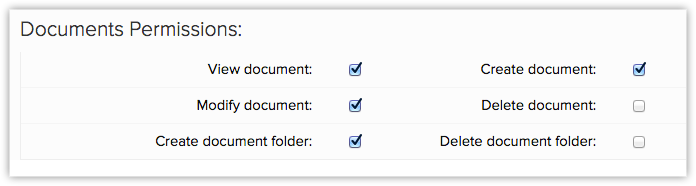 Permissões de documentos no Zoho CRM
Permissões de documentos no Zoho CRM
- Você não pode editar os perfis padrão, Administrador e Padrão . É recomendável definir seus próprios perfis com base nos perfis padrão existentes.
- Como nas outras guias, você pode renomear, organizar e ocultar a guia Documentos.
- A guia Documentos no Zoho CRM não é a mesma que a Zoho Docs. Todos os seus arquivos no Zoho Docs não estarão disponíveis aqui. Se você deseja que os arquivos do Zoho Docs estejam disponíveis na guia Documentos, é necessário carregá-los no Zoho CRM.
Fale com os Zoho Experts
Recent Articles
Como integrar Google Ads no Zoho Landing Page
Ao integrar o Zoho LandingPage com o Google Ads, você pode rastrear leads que se inscreveram por meio de campanhas de anúncios segmentados e grupos de anúncios. Você também pode integrar seu formulário de página de destino ao Zoho CRM para rastrear a ...Como Configurar Redirecionamentos 301 para Artigos da Base de Conhecimento no Zoho Desk
Os artigos da base de conhecimento são identificados pelo link permanente ou URL que é gerado automaticamente quando são publicados. O URL inclui o nome da categoria, os nomes das subcategorias e o título do artigo. Um URL pode alterar horas extras ...Como baixar artigos da base de conhecimento do Zoho Desk como Arquivos PDF
Os artigos da base de conhecimento contêm uma variedade de informações, como detalhes do produto, especificações, white papers, diretrizes de conformidade e SOPS, que podem ser acessados on-line. No entanto, cópias para download desses artigos podem ...Como converter feedback de artigos em tickets no Zoho Desk
No módulo Base de Conhecimento, ao clicar em um artigo, os agentes ou escritores inserem a visualização de detalhes do artigo onde podem visualizar o: Comentários que ajudam os leitores do centro deixaram no artigo (artigos publicados) Lista de ...Como permitir comentários públicos em artigos da base de conhecimento (KB) no Zoho Desk
O feedback do cliente desempenha um papel importante na melhoria dos produtos, bem como dos recursos instrucionais associados a eles. Com mais organizações implementando modelos de suporte ao cliente de autoatendimento, é imperativo dar aos clientes ...
Popular Articles
Como posso alterar ou redefinir a senha da Conta do Google?
Sua senha da Conta do Google é a mesma usada em outros produtos do Google, como Gmail e YouTube. Se esquecer sua senha e quiser redefini-la ou alterá-la por razões de segurança, siga as etapas abaixo. SENHA ESQUECIDA Caso não saiba a senha da sua ...Como alterar ou redefinir minha senha do Zoho?
Sua conta Zoho é a chave para acessar uma gama de ferramentas poderosas que podem impulsionar sua produtividade e o sucesso do seu negócio. No entanto, com grande poder vem uma grande responsabilidade – proteger sua conta com uma senha forte é ...Zoho Mail offline
Apesar da crescente popularidade dos aplicativos de mensagens, o email manteve seu trono como o principal modo de comunicação oficial. A verificação de e-mails tornou-se sinônimo de trabalho, e o trabalho não se limita mais ao escritório. ...Adicionando Alias (apelidos) no Zoho Mail
Quando um usuário tem vários endereços de e-mail para a mesma conta, o endereço de e-mail adicional pode ser configurado como um alias de e-mail para a conta. Os aliases de e-mail são particularmente úteis para administrar vários domínios. Quando uma ...Você conheçe o botão de Ítens Recentes no Zoho CRM?
ÍTENS RECENTES. Você conhece o ícone Ítens Recentes no canto inferior direito, da tela do CRM Zoho ? Este botão é muito usado no CRM Zoho e serve para visualizar os últimos 20 ítens acessados. Seja ele, um “Cliente”, um “Negócio”, um “Evento”, ...
Related Articles
Regra de compartilhamento de dados no Zoho CRM
Por padrão, os direitos de acesso aos registros do CRM são definidos como privados, para que o proprietário do registro e seu gerente possam supervisionar os dados do CRM. No entanto, usando as Regras de compartilhamento de dados, você pode estender ...Trabalhando com controle de anexos no Zoho Desk
A opção de controle de anexos no Zoho Desk desempenha um papel crucial no gerenciamento e supervisão de anexos, como arquivos, documentos e imagens, que clientes ou agentes carregam e associam a tickets de suporte dentro do sistema. Sua importância ...Upload de documentos, criação de arquivos e outras funções no Zoho CRM?
Carregar Documentos Na guia Documentos, você pode fazer upload de apresentações, planilhas, PDFs e similares para facilitar o acesso. Você pode carregar até 10 arquivos por vez. Disponibilidade Permissão Necessária Os usuários com permissões para ...Migração de dados entre contas do Zoho CRM
Recupere arquivos de dados do Zoho CRM Se você planeja usar um backup de dados do Zoho CRM para importar, a estrutura do arquivo não muda. Se você exportou dados de outro CRM, use a seguinte estrutura de pastas: A pasta Dados deve conter todos os ...Anexando da unidade local ou da área de trabalho nos anexos do Zoho CRM
Você pode usar esse recurso para anexar documentos, planilhas e apresentações aos registros de sua unidade local. Para anexar arquivos da unidade local Clique na guia [Módulo]. Módulo refere-se a Leads, Contatos, Contas etc.; Na página inicial do ...
